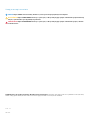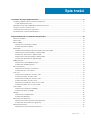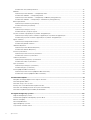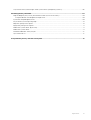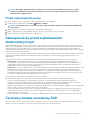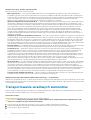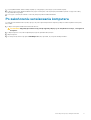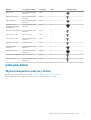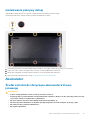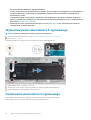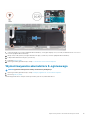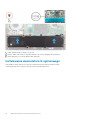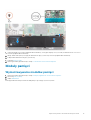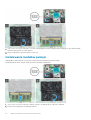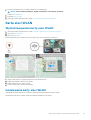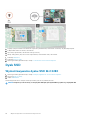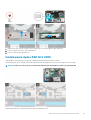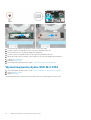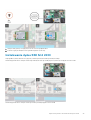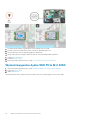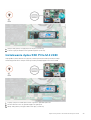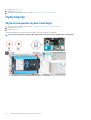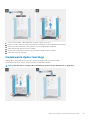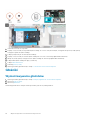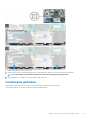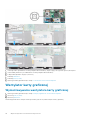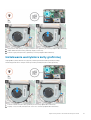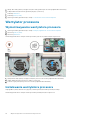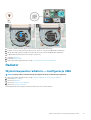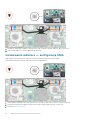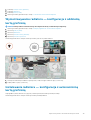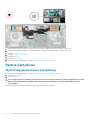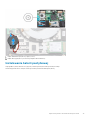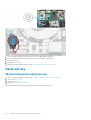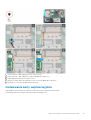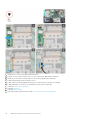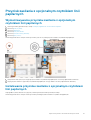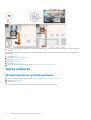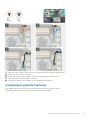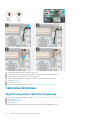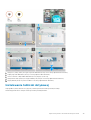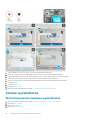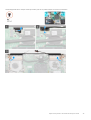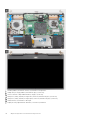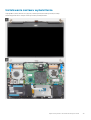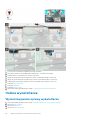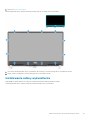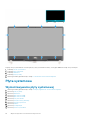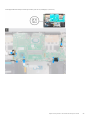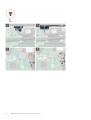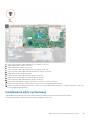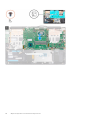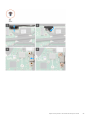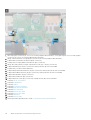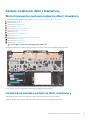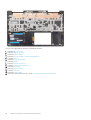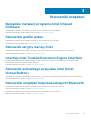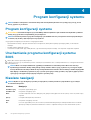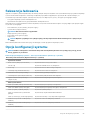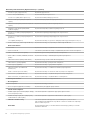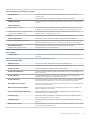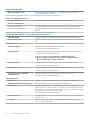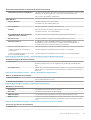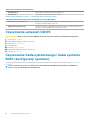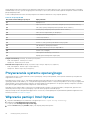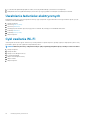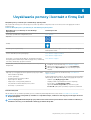Inspiron 7591
Instrukcja serwisowa
Model regulacji: P83F
Typ regulacji: P83F001

Uwagi, przestrogi i ostrzeżenia
UWAGA Napis UWAGA oznacza ważną wiadomość, która pomoże lepiej wykorzystać komputer.
OSTRZEŻENIE Napis PRZESTROGA informuje o sytuacjach, w których występuje ryzyko uszkodzenia sprzętu lub utraty
danych, i przedstawia sposoby uniknięcia problemu.
PRZESTROGA Napis OSTRZEŻENIE informuje o sytuacjach, w których występuje ryzyko uszkodzenia sprzętu, obrażeń
ciała lub śmierci.
© 2019 Dell Inc. lub podmioty zależne. Wszelkie prawa zastrzeżone. Dell, EMC i inne znaki towarowe są znakami towarowymi firmy
Dell Inc. lub jej spółek zależnych. Inne znaki towarowe mogą być znakami towarowymi ich właścicieli.
2019 - 09
Wer. A02

1 Instrukcje dotyczące bezpieczeństwa.............................................................................................6
Przed przystąpieniem do serwisowania komputera..........................................................................................................6
Przed rozpoczęciem pracy............................................................................................................................................. 7
Zabezpieczenie przed wyładowaniem elektrostatycznym................................................................................................7
Terenowy zestaw serwisowy ESD...................................................................................................................................... 7
Transportowanie wrażliwych elementów........................................................................................................................... 8
Po zakończeniu serwisowania komputera..........................................................................................................................9
2 Wymontowywanie i instalowanie komponentów.............................................................................10
Zalecane narzędzia.............................................................................................................................................................. 10
Wykaz śrub........................................................................................................................................................................... 10
pokrywa dolna........................................................................................................................................................................11
Wymontowywanie pokrywy dolnej................................................................................................................................11
Instalowanie pokrywy dolnej..........................................................................................................................................13
Akumulator............................................................................................................................................................................ 13
Środki ostrożności dotyczące akumulatora litowo-jonowego.................................................................................. 13
Wymontowywanie akumulatora 3-ogniwowego........................................................................................................ 14
Instalowanie akumulatora 3-ogniwowego................................................................................................................... 14
Wymontowywanie akumulatora 6-ogniwowego........................................................................................................ 15
Instalowanie akumulatora 6-ogniwowego...................................................................................................................16
Moduły pamięci..................................................................................................................................................................... 17
Wymontowywanie modułów pamięci...........................................................................................................................17
Instalowanie modułów pamięci......................................................................................................................................18
Karta sieci WLAN................................................................................................................................................................. 19
Wymontowywanie karty sieci WLAN...........................................................................................................................19
Instalowanie karty sieci WLAN......................................................................................................................................19
Dysk SSD..............................................................................................................................................................................20
Wymontowywanie dysku SSD M.2 2280................................................................................................................... 20
Instalowanie dysku SSD M.2 2280...............................................................................................................................21
Wymontowywanie dysku SSD M.2 2230................................................................................................................... 22
Instalowanie dysku SSD M.2 2230.............................................................................................................................. 23
Wymontowywanie dysku SSD PCIe M.2 2280..........................................................................................................24
Instalowanie dysku SSD PCIe M.2 2280.................................................................................................................... 25
Dysk twardy......................................................................................................................................................................... 26
Wymontowywanie dysku twardego............................................................................................................................ 26
Instalowanie dysku twardego....................................................................................................................................... 27
Głośniki..................................................................................................................................................................................28
Wymontowywanie głośników.......................................................................................................................................28
Instalowanie głośników..................................................................................................................................................29
Wentylator karty graficznej................................................................................................................................................30
Wymontowywanie wentylatora karty graficznej....................................................................................................... 30
Instalowanie wentylatora karty graficznej...................................................................................................................31
Wentylator procesora......................................................................................................................................................... 32
Wymontowywanie wentylatora procesora.................................................................................................................32
Spis treści
Spis treści 3

Instalowanie wentylatora procesora............................................................................................................................32
Radiator.................................................................................................................................................................................33
Wymontowywanie radiatora — konfiguracja UMA...................................................................................................33
Instalowanie radiatora — konfiguracja UMA............................................................................................................. 34
Wymontowywanie radiatora — konfiguracja z oddzielną kartą graficzną.............................................................35
Instalowanie radiatora — konfiguracja z autonomiczną kartą graficzną................................................................35
Bateria pastylkowa.............................................................................................................................................................. 36
Wymontowywanie baterii pastylkowej........................................................................................................................36
Instalowanie baterii pastylkowej...................................................................................................................................37
Karta we/wy........................................................................................................................................................................ 38
Wymontowywanie płyty we/wy.................................................................................................................................. 38
Instalowanie karty wejścia/wyjścia..............................................................................................................................39
Przycisk zasilania z opcjonalnym czytnikiem linii papilarnych......................................................................................... 41
Wymontowywanie przycisku zasilania z opcjonalnym czytnikiem linii papilarnych................................................ 41
Instalowanie przycisku zasilania z opcjonalnym czytnikiem linii papilarnych........................................................... 41
Złącze zasilacza................................................................................................................................................................... 42
Wymontowywanie gniazda zasilacza.......................................................................................................................... 42
Instalowanie gniazda zasilacza.....................................................................................................................................43
Tabliczka dotykowa.............................................................................................................................................................44
Wymontowywanie tabliczki dotykowej.......................................................................................................................44
Instalowanie tabliczki dotykowej..................................................................................................................................45
Zestaw wyświetlacza..........................................................................................................................................................46
Wymontowywanie zestawu wyświetlacza.................................................................................................................46
Instalowanie zestawu wyświetlacza............................................................................................................................49
Osłona wyświetlacza...........................................................................................................................................................50
Wymontowywanie oprawy wyświetlacza...................................................................................................................50
Instalowanie osłony wyświetlacza................................................................................................................................ 51
Płyta systemowa................................................................................................................................................................. 52
Wymontowywanie płyty systemowej..........................................................................................................................52
Instalowanie płyty systemowej.....................................................................................................................................55
Zestaw podparcia dłoni i klawiatury.................................................................................................................................. 59
Wymontowywanie zestawu podparcia dłoni i klawiatury......................................................................................... 59
Instalowanie zestawu podparcia dłoni i klawiatury.................................................................................................... 59
3 Sterowniki urządzeń................................................................................................................... 61
Narzędzie instalacji programu Intel Chipset Software.................................................................................................... 61
Sterowniki grafiki wideo...................................................................................................................................................... 61
Sterownik seryjny we/wy Intel...........................................................................................................................................61
Interfejs Intel Trusted Execution Engine Interface...........................................................................................................61
Sterownik wirtualnego przycisku Intel (Intel Virtual Button)..........................................................................................61
Sterowniki urządzeń bezprzewodowych/Bluetooth.......................................................................................................61
4 Program konfiguracji systemu..................................................................................................... 62
Program konfiguracji systemu........................................................................................................................................... 62
Uruchamianie programu konfiguracji systemu BIOS.......................................................................................................62
Klawisze nawigacji............................................................................................................................................................... 62
Sekwencja ładowania.......................................................................................................................................................... 63
Opcje konfiguracji systemu................................................................................................................................................ 63
Czyszczenie ustawień CMOS............................................................................................................................................68
4
Spis treści

Czyszczenie hasła systemowego i hasła systemu BIOS (konfiguracji systemu).........................................................68
5 Rozwiązywanie problemów......................................................................................................... 69
Program diagnostyczny ePSA (Enhanced Pre-Boot System Assessment)................................................................69
Przeprowadzanie testu diagnostycznego ePSA....................................................................................................... 69
Systemowe lampki diagnostyczne.................................................................................................................................... 69
Przywracanie systemu operacyjnego................................................................................................................................70
Włączanie pamięci Intel Optane.........................................................................................................................................70
Wyłączanie pamięci Intel Optane........................................................................................................................................71
Ładowanie systemu BIOS (dysk USB).............................................................................................................................. 71
Ładowanie systemu BIOS....................................................................................................................................................71
Uwalnianie ładunków elektrycznych..................................................................................................................................72
Cykl zasilania Wi-Fi.............................................................................................................................................................. 72
6 Uzyskiwanie pomocy i kontakt z firmą Dell....................................................................................73
Spis treści 5

Instrukcje dotyczące bezpieczeństwa
Aby uchronić komputer przed uszkodzeniem i zapewnić sobie bezpieczeństwo, należy przestrzegać następujących zaleceń dotyczących
bezpieczeństwa. O ile nie wskazano inaczej, każda procedura opisana w tym dokumencie opiera się na założeniu, że są spełnione
następujące warunki:
• Użytkownik zapoznał się z informacjami dotyczącymi bezpieczeństwa, jakie zostały dostarczone z komputerem.
• Podzespół można wymienić lub, jeśli został zakupiony oddzielnie, zainstalować po wykonaniu procedury wymontowywania w odwrotnej
kolejności.
UWAGA Przed otwarciem jakichkolwiek pokryw lub paneli należy odłączyć komputer od wszystkich źródeł zasilania. Po
zakończeniu pracy wewnątrz komputera należy zainstalować pokrywy i panele oraz wkręcić śruby, a dopiero potem
podłączyć komputer do zasilania.
PRZESTROGA Przed przystąpieniem do wykonywania czynności wymagających otwarcia obudowy komputera należy
zapoznać się z instrukcjami dotyczącymi bezpieczeństwa, dostarczonymi z komputerem. Dodatkowe zalecenia
dotyczące bezpieczeństwa można znaleźć na stronie Regulatory Compliance (Informacje o zgodności z przepisami
prawnymi)
OSTRZEŻENIE Wiele napraw może być przeprowadzanych tylko przez certyfikowanego technika serwisowego.
Użytkownik może jedynie samodzielnie rozwiązywać problemy oraz przeprowadzać proste naprawy opisane odpowiednio
w dokumentacji produktu lub na telefoniczne polecenie zespołu wsparcia technicznego. Uszkodzenia wynikające z
napraw serwisowych nieautoryzowanych przez firmę Dell nie są objęte gwarancją. Należy zapoznać się z instrukcjami
bezpieczeństwa dostarczonymi z produktem i przestrzegać ich.
OSTRZEŻENIE Aby uniknąć wyładowania elektrostatycznego, należy odprowadzać ładunki z ciała za pomocą opaski
uziemiającej zakładanej na nadgarstek lub dotykając okresowo niemalowanej metalowej powierzchni podczas dotykania
złącza z tyłu komputera.
OSTRZEŻENIE Z komponentami i kartami należy obchodzić się ostrożnie. Nie należy dotykać elementów ani styków na
kartach. Kartę należy chwytać za krawędzie lub za metalowe wsporniki. Komponenty takie jak mikroprocesor należy
trzymać za brzegi, a nie za styki.
OSTRZEŻENIE Odłączając kabel, należy pociągnąć za wtyczkę lub umieszczony na niej uchwyt, a nie za sam kabel.
Niektóre kable mają złącza z zatrzaskami; przed odłączeniem kabla tego rodzaju należy nacisnąć zatrzaski złącza.
Pociągając za złącza, należy je trzymać w linii prostej, aby uniknąć wygięcia styków. Przed podłączeniem kabla należy
także sprawdzić, czy oba złącza są prawidłowo zorientowane i wyrównane.
UWAGA Kolor komputera i niektórych części może różnić się nieznacznie od pokazanych w tym dokumencie.
Przed przystąpieniem do serwisowania komputera
Aby uniknąć uszkodzenia komputera, wykonaj następujące czynności przed rozpoczęciem pracy wewnątrz komputera.
1. Przestrzegaj Instrukcji dotyczących bezpieczeństwa.
2. Sprawdź, czy powierzchnia robocza jest płaska i czysta, aby uniknąć porysowania komputera.
3. Wyłącz komputer.
4. Odłącz od komputera wszystkie kable sieciowe.
OSTRZEŻENIE
Kabel sieciowy należy odłączyć najpierw od komputera, a następnie od urządzenia sieciowego.
5. Odłącz komputer i wszystkie urządzenia peryferyjne od gniazdek elektrycznych.
6. Po odłączeniu komputera od źródła zasilania naciśnij i przytrzymaj przycisk zasilania, aby odprowadzić ładunki elektryczne z płyty
systemowej.
1
6 Instrukcje dotyczące bezpieczeństwa

UWAGA Aby uniknąć wyładowania elektrostatycznego, należy odprowadzać ładunki z ciała za pomocą opaski
uziemiającej zakładanej na nadgarstek lub dotykając okresowo niemalowanej metalowej powierzchni podczas
dotykania złącza z tyłu komputera.
Przed rozpoczęciem pracy
1. Zapisz i zamknij wszystkie otwarte pliki, a także zamknij wszystkie otwarte aplikacje.
2. Wyłącz komputer. Kliknij kolejno opcje Start > Zasilanie > Wyłącz.
UWAGA Jeśli używasz innego systemu operacyjnego, wyłącz urządzenie zgodnie z instrukcjami odpowiednimi dla
tego systemu.
3. Odłącz komputer i wszystkie urządzenia peryferyjne od gniazdek elektrycznych.
4. Odłącz od komputera wszystkie urządzenia sieciowe i peryferyjne, np. klawiaturę, mysz, monitor itd.
5. Wyjmij z komputera wszystkie karty pamięci i dyski optyczne.
Zabezpieczenie przed wyładowaniem
elektrostatycznym
Wyładowania elektrostatyczne (ESD) to główny problem podczas korzystania z podzespołów elektronicznych, a zwłaszcza wrażliwych
komponentów, takich jak karty rozszerzeń, procesory, moduły DIMM pamięci i płyty systemowe. Nawet najmniejsze wyładowania potrafią
uszkodzić obwody w niezauważalny sposób, powodując sporadycznie występujące problemy lub skracając żywotność produktu. Ze
względu na rosnące wymagania dotyczące energooszczędności i zagęszczenia układów ochrona przed wyładowaniami elektrostatycznymi
staje się coraz poważniejszym problemem.
Z powodu większej gęstości półprzewodników w najnowszych produktach firmy Dell ich wrażliwość na uszkodzenia elektrostatyczne jest
większa niż w przypadku wcześniejszych modeli. Dlatego niektóre wcześniej stosowane metody postępowania z częściami są już
nieprzydatne.
Uszkodzenia spowodowane wyładowaniami elektrostatycznymi można podzielić na dwie kategorie: katastrofalne i przejściowe.
• Katastrofalne — zdarzenia tego typu stanowią około 20 procent awarii związanych z wyładowaniami elektrostatycznymi.
Uszkodzenie powoduje natychmiastową i całkowitą utratę funkcjonalności urządzenia. Przykładem katastrofalnej awarii może być
moduł DIMM, który uległ wstrząsowi elektrostatycznemu i generuje błąd dotyczący braku testu POST lub braku sygnału wideo z
sygnałem dźwiękowym oznaczającym niedziałającą pamięć.
• Przejściowe — takie sporadyczne problemy stanowią około 80 procent awarii związanych z wyładowaniami elektrostatycznymi. Duża
liczba przejściowych awarii oznacza, że w większości przypadków nie można ich natychmiast rozpoznać. Moduł DIMM ulega
wstrząsowi elektrostatycznemu, ale ścieżki są tylko osłabione, więc podzespół nie powoduje bezpośrednich objawów związanych z
uszkodzeniem. Faktyczne uszkodzenie osłabionych ścieżek może nastąpić po wielu tygodniach, a do tego czasu mogą występować
pogorszenie integralności pamięci, sporadyczne błędy i inne problemy.
Awarie przejściowe (sporadyczne) są trudniejsze do wykrycia i usunięcia.
Aby zapobiec uszkodzeniom spowodowanym przez wyładowania elektrostatyczne, pamiętaj o następujących kwestiach:
• Korzystaj z opaski uziemiającej, która jest prawidłowo uziemiona. Używanie bezprzewodowych opasek uziemiających jest
niedozwolone, ponieważ nie zapewniają one odpowiedniej ochrony. Dotknięcie obudowy przed dotknięciem części o zwiększonej
wrażliwości na wyładowania elektrostatyczne nie zapewnia wystarczającej ochrony przed tymi zagrożeniami.
• Wszelkie czynności związane z komponentami wrażliwymi na ładunki statyczne wykonuj w obszarze zabezpieczonym przed ładunkiem.
Jeżeli to możliwe, korzystaj z antystatycznych mat na podłogę i biurko.
• Podczas wyciągania z kartonu komponentów wrażliwych na ładunki statyczne nie wyciągaj ich z opakowania antystatycznego do
momentu przygotowania się do ich montażu. Przed wyciągnięciem komponentu z opakowania antystatycznego rozładuj najpierw
ładunki statyczne ze swojego ciała.
• W celu przetransportowania komponentu wrażliwego na ładunki statyczne umieść go w pojemniku lub opakowaniu antystatycznym.
Terenowy zestaw serwisowy ESD
Niemonitorowany terenowy zestaw serwisowy jest najczęściej używanym zestawem serwisowym. Każdy terenowy zestaw serwisowy
zawiera trzy podstawowe elementy: matę antystatyczną, pasek na rękę i przewód wyrównawczy.
Instrukcje dotyczące bezpieczeństwa
7

Elementy terenowego zestawu serwisowego ESD
Elementy terenowego zestawu serwisowego ESD:
• Mata antystatyczna — mata rozprasza ładunki elektryczne i można na niej kłaść części podczas serwisowania urządzenia. W
przypadku korzystania z maty antystatycznej należy założyć opaskę na nadgarstek, aby dobrze przylegała do ciała, a także połączyć
matę przewodem wyrównawczym z niepolakierowaną metalową częścią serwisowanego urządzenia. Po prawidłowym zainstalowaniu
maty można wyjąć części serwisowe z woreczka ESD i kłaść je bezpośrednio na macie. Elementy wrażliwe na wyładowania
elektrostatyczne są bezpieczne w ręce serwisanta, na macie ESD, w komputerze i w woreczku.
• Opaska na nadgarstek i przewód wyrównawczy — opaska na nadgarstek i przewód wyrównawczy powinny bezpośrednio łączyć
użytkownika z odsłoniętym metalowym elementem komputera (jeśli mata ESD nie jest potrzebna) lub utworzyć połączenie z matą
antystatyczną, jeśli trzeba na niej chwilowo kłaść elementy. Fizyczne połączenie opaski na nadgarstek i przewodu wyrównawczego ze
skórą użytkownika, matą ESD i urządzeniem jest nazywane połączeniem wyrównawczym. Należy korzystać wyłącznie z zestawu
serwisowego zawierającego opaskę na nadgarstek, matę i przewód wyrównawczy. Nie należy używać opaski na nadgarstek bez
przewodu. Należy pamiętać, że wewnętrzne przewody opaski na nadgarstek są podatne na uszkodzenia spowodowane normalnym
zużyciem. Należy regularnie kontrolować opaskę za pomocą urządzenia testującego, aby uniknąć przypadkowego uszkodzenia
urządzeń wskutek wyładowania elektrostatycznego. Zalecane jest testowanie opaski na nadgarstek i przewodu wyrównawczego co
najmniej raz w tygodniu.
• Urządzenie do testowania opaski ESD na nadgarstek — przewody wewnątrz opaski na nadgarstek są podatne na uszkodzenia w
wyniku normalnego użytkowania. W przypadku korzystania z niemonitorowanego zestawu zalecane jest regularne testowanie opaski
przed każdym zgłoszeniem serwisowym i co najmniej raz w tygodniu. Najlepiej wykorzystać do tego urządzenie do testowania opaski
na nadgarstek. Jeśli nie masz własnego urządzenia do testowania opaski, skontaktuj się z oddziałem regionalnym. Aby wykonać test,
załóż opaskę i podłącz jej przewód wyrównawczy do urządzenia testowego, a następnie naciśnij przycisk: wykonać test. Zielona dioda
LED oznacza powodzenie testu, natomiast czerwona dioda i sygnał dźwiękowy oznaczają niepowodzenie testu.
• Elementy izolujące — urządzenia wrażliwe na wyładowania elektrostatyczne, np. plastikowe obudowy radiatorów, należy koniecznie
chronić przed kontaktem z wewnętrznymi elementami nieprzewodzącymi, które często mają duży ładunek elektryczny.
• Środowisko pracy — przed zastosowaniem terenowego zestawu serwisowego ESD należy ocenić sytuację w lokalizacji klienta. Na
przykład korzystanie z zestawu w środowisku serwerowym przebiega inaczej niż przy serwisowaniu komputera stacjonarnego lub
urządzenia przenośnego. Serwery są zazwyczaj montowane w szafie serwerowej w centrum danych; natomiast komputery
stacjonarne/przenośne leżą zwykle na biurkach lub w biurach. Zawsze należy znaleźć dużą, otwartą, płaską powierzchnię, wolną od
zakłóceń i wystarczająco dużą, aby umożliwić rozłożenie zestawu ESD i pozostawić miejsce na serwisowanie naprawianego systemu.
Na powierzchni roboczej nie powinny znajdować się elementy nieprzewodzące, które mogą spowodować wyładowanie
elektrostatyczne. Materiały izolujące, np. styropian i inne tworzywa sztuczne, należy odsunąć na odległość co najmniej 30 cm (12 cali)
od wrażliwych elementów. Przed ich odsunięciem nie należy dotykać żadnych elementów sprzętowych.
• Opakowanie ESD — wszystkie urządzenia wrażliwe na wyładowanie elektrostatyczne należy wysyłać i otrzymywać w opakowaniach
antystatycznych. Zalecane jest korzystanie z metalowych, ekranowanych woreczków. Należy zawsze zwracać uszkodzoną część w
tym samym woreczku ESD i opakowaniu, w którym nadeszła nowa część. Woreczek należy złożyć i zakleić taśmą, należy też
zapakować go przy użyciu tej samej pianki i do tego samego opakowania, w którym znajdowała się nowa część. Urządzenia wrażliwe
na wyładowanie elektrostatyczne należy wyjmować z opakowania tylko na powierzchni roboczej zabezpieczonej przed wyładowaniem.
Nie należy nigdy kłaść części na woreczku antystatycznym, ponieważ ekranowane jest tylko wnętrze woreczka. Części powinny
zawsze znajdować się w ręce serwisanta, na macie antystatycznej, w komputerze lub w woreczku antystatycznym.
• Transportowanie wrażliwych elementów — elementy wrażliwe na wyładowanie elektrostatyczne, np. części zamienne lub części
zwracane do firmy Dell, należy zawsze transportować w woreczkach antystatycznych.
Zabezpieczenie przed rozładowaniem ładunku elektrostatycznego — podsumowanie
Zalecane jest, aby technik serwisowy w terenie zawsze korzystał z tradycyjnej opaski uziemiającej i maty antystatycznej przy serwisowaniu
produktów firmy Dell. Ponadto należy koniecznie podczas serwisowania trzymać wrażliwe elementy z dala od izolatorów i transportować je
w woreczkach antystatycznych.
Transportowanie wrażliwych elementów
Podczas transportowania komponentów wrażliwych na wyładowania elektryczne, takich jak lub części zamienne lub części zwracane do
firmy Dell, należy koniecznie zapakować je w woreczki antystatyczne.
Podnoszenie sprzętu
Podczas podnoszenia ciężkiego sprzętu stosuj się do następujących zaleceń:
OSTRZEŻENIE
Nie podnoś w pojedynkę ciężaru o wadze większej niż ok. 22 kg. Należy zawsze uzyskiwać pomoc lub
korzystać z urządzenia do podnoszenia mechanicznego.
1. Rozstaw stopy tak, aby zachować równowagę. Ustaw je szeroko i stabilnie, a palce skieruj na zewnątrz.
2. Napnij mięśnie brzucha. Mięśnie brzucha wspierają kręgosłup podczas unoszenia, przenosząc ciężar ładunku.
3. Ciężary podnoś nogami, a nie plecami.
8
Instrukcje dotyczące bezpieczeństwa

4. Trzymaj ładunek blisko siebie. Im bliżej znajduje się on kręgosłupa, tym mniejszy wywiera nacisk na plecy.
5. Podczas podnoszenia i kładzenia ładunku miej wyprostowane plecy. Nie zwiększaj ciężaru ładunku ciężarem swojego ciała. Unikaj
skręcania ciała i kręgosłupa.
6. Stosuj się do tych samych zaleceń w odwrotnej kolejności podczas kładzenia ładunku.
Po zakończeniu serwisowania komputera
Po zainstalowaniu lub dokonaniu wymiany sprzętu, ale jeszcze przed włączeniem komputera, podłącz wszelkie urządzenia zewnętrzne,
karty i kable.
1. Podłącz do komputera kable telefoniczne lub sieciowe.
OSTRZEŻENIE Aby podłączyć kabel sieciowy, należy najpierw podłączyć go do urządzenia sieciowego, a następnie do
komputera.
2. Podłącz komputer i wszystkie urządzenia peryferyjne do gniazdek elektrycznych.
3. Włącz komputer.
4. W razie potrzeby uruchom program ePSA Diagnostics, aby sprawdzić, czy komputer działa prawidłowo.
Instrukcje dotyczące bezpieczeństwa 9

Wymontowywanie i instalowanie
komponentów
Zalecane narzędzia
Procedury przedstawione w tym dokumencie mogą wymagać użycia następujących narzędzi:
• Wkrętak krzyżakowy nr 1
• Wkrętak z płaskim grotem
• Rysik z tworzywa sztucznego
Wykaz śrub
UWAGA Podczas odkręcania śrub od elementów zalecane jest, aby zanotować typ śrub oraz ich liczbę, a następnie
umieścić je w specjalnym pudełku. Ułatwia to przykręcenie odpowiedniego rodzaju śrub w odpowiedniej liczbie podczas
instalowania elementu z powrotem.
UWAGA Niektóre komputery mają powierzchnie namagnesowane. Podczas instalowania elementów sprawdź, czy na
powierzchniach tych nie zostały żadne śruby.
UWAGA Kolor śrub może się różnić w zależności od zamówionej konfiguracji.
Tabela 1. Wykaz śrub
Element do czego mocowany Typ śruby Ilość Ilustracja śruby
pokrywa dolna Zestaw podparcia dłoni i
klawiatury
M2x5 5
Akumulator 6-ogniwowy Zestaw podparcia dłoni i
klawiatury
M2x4 7
Akumulator 3-ogniwowy Zestaw podparcia dłoni i
klawiatury
M2x4 4
Dysk twardy
UWAGA Dysk
twardy jest
dostępna tylko na
komputerach
dostarczonych z
akumulatorem 3-
ogniwowym.
Zestaw podparcia dłoni i
klawiatury
M2x4 3
Wspornik dysku twardego Dysk twardy M3x3 4
Zawiasy wyświetlacza Zestaw podparcia dłoni i
klawiatury
M2,5x5 6
Zestaw wyświetlacza Zestaw podparcia dłoni i
klawiatury
M2x4 6
2
10 Wymontowywanie i instalowanie komponentów

Element do czego mocowany Typ śruby Ilość Ilustracja śruby
Karta we/wy Zestaw podparcia dłoni i
klawiatury
M2x3 3
Wentylator procesora Zestaw podparcia dłoni i
klawiatury
M2x4 2
Złącze zasilacza Zestaw podparcia dłoni i
klawiatury
M1.2x2 1
Przycisk zasilania z
opcjonalnym czytnikiem
linii papilarnych
Zestaw podparcia dłoni i
klawiatury
M1.6x2 2
Wentylator karty graficznej Zestaw podparcia dłoni i
klawiatury
M2x4 2
Dysk SSD M.2 2280 Płyta systemowa M2x4 2
Dysk SSD M.2 2230 Zestaw podparcia dłoni i
klawiatury
M2x4 1
Wspornik USB Type-C Płyta systemowa M2x4 2
Wspornik tabliczki
dotykowej
Zestaw podparcia dłoni i
klawiatury
M2x3 3
Tabliczka dotykowa zestaw podparcia dłoni
i klawiatury
M1.6x2 2
Wspornik karty sieci WLAN Karta sieci WLAN M2x4 1
Płyta systemowa Zestaw podparcia dłoni i
klawiatury
M2x4 6
pokrywa dolna
Wymontowywanie pokrywy dolnej
1. Wykonaj procedurę przedstawioną w sekcji Przed przystąpieniem do serwisowania komputera.
Na ilustracji przedstawiono umiejscowienie i procedurę wymontowywania pokrywy dolnej.
Wymontowywanie i instalowanie komponentów
11

1. Wykręć pięć śrub (M2x5) mocujących pokrywę dolną do zestawu podparcia dłoni i klawiatury.
2. Poluzuj trzy śruby mocujące pokrywę dolną do zestawu podparcia dłoni i klawiatury.
3. Podważ pokrywę dolną, zaczynając od środkowej części górnej krawędzi zestawu podparcia dłoni i klawiatury, a następnie kontynuuj
według linii pokazanych na ilustracji, aby zdjąć pokrywę dolną.
4. Zdejmij pokrywę dolną z zestawu podparcia dłoni i klawiatury.
12
Wymontowywanie i instalowanie komponentów

Instalowanie pokrywy dolnej
W przypadku wymiany elementów wyjmij stary element przed wykonaniem procedury instalacji.
Na ilustracji przedstawiono umiejscowienie i procedurę instalacji pokrywy dolnej.
1. Umieść pokrywę dolną na zestawie podparcia dłoni i klawiatury, a następnie wciśnij pokrywę dolną na swoje miejsce.
2. Dokręć trzy śruby osadzone mocujące pokrywę dolną do zestawu podparcia dłoni i klawiatury.
3. Wkręć pięć śrub (M2x5) mocujących pokrywę dolną do zestawu podparcia dłoni i klawiatury.
1. Wykonaj procedurę przedstawioną w sekcji Po zakończeniu serwisowania komputera.
Akumulator
Środki ostrożności dotyczące akumulatora litowo-
jonowego
OSTRZEŻENIE
• Podczas obsługi akumulatora litowo-jonowego zachowaj ostrożność.
• Przed wyjęciem z systemu akumulator należy maksymalnie rozładować. Można to zrobić, odłączając zasilacz sieciowy
od systemu i czekając na wyładowanie się akumulatora.
• Nie wolno zgniatać, upuszczać lub uszkadzać akumulatora ani przebijać go.
• Nie wolno wystawiać akumulatora na działanie wysokiej temperatury ani rozmontowywać go lub jego ogniw.
• Nie należy naciskać powierzchni akumulatora.
• Nie wyginać akumulatora.
Wymontowywanie i instalowanie komponentów 13

• Nie wolno podważać akumulatora żadnymi narzędziami.
• Podczas serwisowania tego produktu należy się upewnić, że żadne śruby nie zostały zgubione ani nie znajdują się w
nieodpowiednim miejscu, ponieważ grozi to przypadkowym przebiciem lub uszkodzeniem baterii bądź innych
komponentów systemu.
• Jeśli akumulator litowo-jonowy utknie w urządzeniu z powodu spuchnięcia, nie należy go przebijać, wyginać ani
zgniatać, ponieważ jest to niebezpieczne. Aby uzyskać więcej informacji, skontaktuj się z pomocą techniczną firmy
Dell. Zobacz www.dell.com/contactdell.
• Należy kupować tylko oryginalne baterie dostępne na stronie www.dell.com lub u autoryzowanych partnerów i
odsprzedawców produktów firmy Dell.
Wymontowywanie akumulatora 3-ogniwowego
UWAGA
Typ baterii w komputerze zależy od zamówionej konfiguracji.
1. Wykonaj procedurę przedstawioną w sekcji Przed przystąpieniem do serwisowania komputera.
2. Wymontuj pokrywę dolną.
Na ilustracji przedstawiono umiejscowienie i procedurę wymontowywania akumulatora.
1. Odłącz kabel akumulatora od płyty systemowej.
2. Wykręć cztery śruby (M2x4) mocujące akumulator do zestawu podparcia dłoni i klawiatury.
3. Wyjmij akumulator z zestawu podparcia dłoni i klawiatury.
Instalowanie akumulatora 3-ogniwowego
W przypadku wymiany elementów wyjmij stary element przed wykonaniem procedury instalacji.
Na ilustracji przedstawiono umiejscowienie i procedurę instalacji akumulatora.
14
Wymontowywanie i instalowanie komponentów

1. Umieść akumulator na zestawie podparcia dłoni i klawiatury, a następnie dopasuj otwory na śruby w akumulatorze do otworów w
zestawie podparcia dłoni i klawiatury.
2. Wkręć cztery śruby (M2x4) mocujące akumulator do płyty systemowej i zestawu podparcia dłoni i klawiatury.
3. Podłącz kabel akumulatora do płyty systemowej.
1. Zainstaluj pokrywę dolną.
2. Wykonaj procedurę przedstawioną w sekcji Po zakończeniu serwisowania komputera.
Wymontowywanie akumulatora 6-ogniwowego
UWAGA
Typ baterii w komputerze zależy od zamówionej konfiguracji.
1. Wykonaj procedurę przedstawioną w sekcji Przed przystąpieniem do serwisowania komputera.
2. Wymontuj pokrywę dolną.
Na ilustracji przedstawiono umiejscowienie i procedurę wymontowywania akumulatora.
Wymontowywanie i instalowanie komponentów
15

1. Odłącz kabel akumulatora od płyty systemowej.
2. Wykręć siedem śrub (M2x4) mocujących akumulator do zestawu podparcia dłoni i klawiatury.
3. Wyjmij akumulator z zestawu podparcia dłoni i klawiatury.
Instalowanie akumulatora 6-ogniwowego
W przypadku wymiany elementów wyjmij stary element przed wykonaniem procedury instalacji.
Na ilustracji przedstawiono umiejscowienie i procedurę instalacji akumulatora.
16
Wymontowywanie i instalowanie komponentów

1. Umieść akumulator na zestawie podparcia dłoni i klawiatury, a następnie dopasuj otwory na śruby w akumulatorze do otworów w
zestawie podparcia dłoni i klawiatury.
2. Wkręć siedem śrub (M2x4) mocujących akumulator do płyty systemowej i zestawu podparcia dłoni i klawiatury.
3. Podłącz kabel akumulatora do płyty systemowej.
1. Zainstaluj pokrywę dolną.
2. Wykonaj procedurę przedstawioną w sekcji Po zakończeniu serwisowania komputera.
Moduły pamięci
Wymontowywanie modułów pamięci
1. Wykonaj procedurę przedstawioną w sekcji Przed przystąpieniem do serwisowania komputera.
2. Wymontuj pokrywę dolną.
3. Odłącz kabel baterii.
Ilustracja przedstawia umiejscowienie modułu pamięci i sposób jego wymontowywania.
Wymontowywanie i instalowanie komponentów
17

1. Unieś osłonę z tworzywa sztucznego i ostrożnie rozciągnij palcami zatrzaski zabezpieczające znajdujące się na końcach każdego
gniazda modułu pamięci, aż moduł odskoczy.
2. Wyjmij moduł pamięci z gniazda na płycie systemowej.
Instalowanie modułów pamięci
W przypadku wymiany elementów wyjmij stary element przed wykonaniem procedury instalacji.
Na ilustracji przedstawiono umiejscowienie i procedurę instalacji modułu pamięci.
1. Unieś osłonę z tworzywa sztucznego i dopasuj wycięcie w module pamięci do wypustki w gnieździe.
2. Pewnie wsuń moduł pamięci do gniazda pod kątem.
18
Wymontowywanie i instalowanie komponentów

3. Dociśnij moduł pamięci, aby go osadzić (charakterystyczne kliknięcie).
UWAGA Jeśli nie usłyszysz kliknięcia, wyjmij moduł pamięci i zainstaluj go ponownie.
1.
Podłącz kabel akumulatora.
2. Zainstaluj pokrywę dolną.
3. Wykonaj procedurę przedstawioną w sekcji Po zakończeniu serwisowania komputera.
Karta sieci WLAN
Wymontowywanie karty sieci WLAN
1. Wykonaj procedurę przedstawioną w sekcji Przed przystąpieniem do serwisowania komputera.
2. Wymontuj pokrywę dolną.
3. Wymontuj akumulator.
Na ilustracji przedstawiono umiejscowienie i procedurę wymontowywania karty sieci WLAN.
1.
Wykręć śrubę (M2x4) mocującą wspornik karty sieci WLAN do karty.
2. Zdejmij wspornik karty WLAN z karty WLAN.
3. Odłącz kable antenowe od karty WLAN.
4. Przesuń i wyjmij kartę sieci WLAN z gniazda.
Instalowanie karty sieci WLAN
W przypadku wymiany elementów wyjmij stary element przed wykonaniem procedury instalacji.
Na ilustracji przedstawiono umiejscowienie i procedurę instalacji karty sieci WLAN.
Wymontowywanie i instalowanie komponentów
19

1. Dopasuj wycięcie na karcie sieci WLAN do wypustki w gnieździe karty sieci WLAN i wsuń kartę do gniazda pod kątem.
2. Podłącz kable antenowe do karty sieci WLAN.
3. Wyrównaj wspornik karty sieci WLAN i załóż go na kartę.
4. Wkręć śrubę (M2x4), aby zamocować wspornik karty sieci WLAN do karty sieci WLAN.
1. Zainstaluj akumulator.
2. Zainstaluj pokrywę dolną.
3. Wykonaj procedurę przedstawioną w sekcji Po zakończeniu serwisowania komputera.
Dysk SSD
Wymontowywanie dysku SSD M.2 2280
1. Wykonaj procedurę przedstawioną w sekcji Przed przystąpieniem do serwisowania komputera.
2. Wymontuj pokrywę dolną.
3. Odłącz kabel baterii.
Na ilustracji przedstawiono umiejscowienie i procedurę wymontowywania dysku SSD.
UWAGA
Komputer jest dostarczany z osłoną dysku SSD tylko jeśli dysk SSD ma pojemność powyżej 512 GB.
20 Wymontowywanie i instalowanie komponentów
Strona się ładuje...
Strona się ładuje...
Strona się ładuje...
Strona się ładuje...
Strona się ładuje...
Strona się ładuje...
Strona się ładuje...
Strona się ładuje...
Strona się ładuje...
Strona się ładuje...
Strona się ładuje...
Strona się ładuje...
Strona się ładuje...
Strona się ładuje...
Strona się ładuje...
Strona się ładuje...
Strona się ładuje...
Strona się ładuje...
Strona się ładuje...
Strona się ładuje...
Strona się ładuje...
Strona się ładuje...
Strona się ładuje...
Strona się ładuje...
Strona się ładuje...
Strona się ładuje...
Strona się ładuje...
Strona się ładuje...
Strona się ładuje...
Strona się ładuje...
Strona się ładuje...
Strona się ładuje...
Strona się ładuje...
Strona się ładuje...
Strona się ładuje...
Strona się ładuje...
Strona się ładuje...
Strona się ładuje...
Strona się ładuje...
Strona się ładuje...
Strona się ładuje...
Strona się ładuje...
Strona się ładuje...
Strona się ładuje...
Strona się ładuje...
Strona się ładuje...
Strona się ładuje...
Strona się ładuje...
Strona się ładuje...
Strona się ładuje...
Strona się ładuje...
Strona się ładuje...
Strona się ładuje...
-
 1
1
-
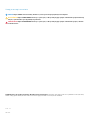 2
2
-
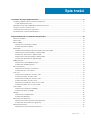 3
3
-
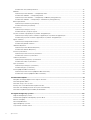 4
4
-
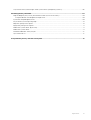 5
5
-
 6
6
-
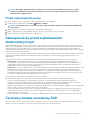 7
7
-
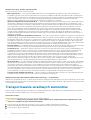 8
8
-
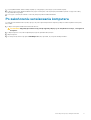 9
9
-
 10
10
-
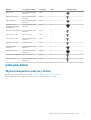 11
11
-
 12
12
-
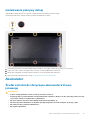 13
13
-
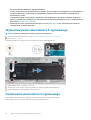 14
14
-
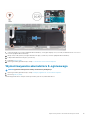 15
15
-
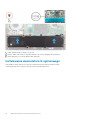 16
16
-
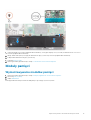 17
17
-
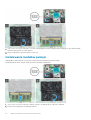 18
18
-
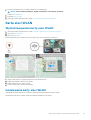 19
19
-
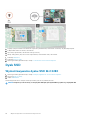 20
20
-
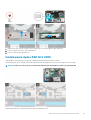 21
21
-
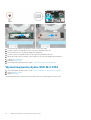 22
22
-
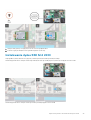 23
23
-
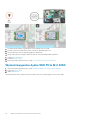 24
24
-
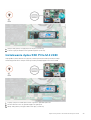 25
25
-
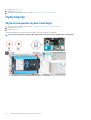 26
26
-
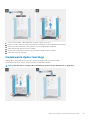 27
27
-
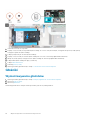 28
28
-
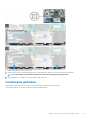 29
29
-
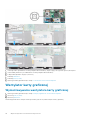 30
30
-
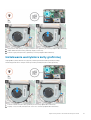 31
31
-
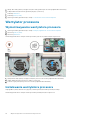 32
32
-
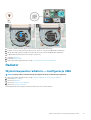 33
33
-
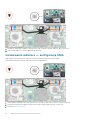 34
34
-
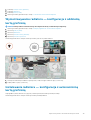 35
35
-
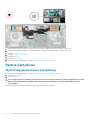 36
36
-
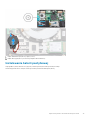 37
37
-
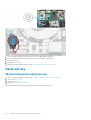 38
38
-
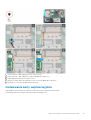 39
39
-
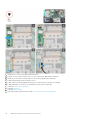 40
40
-
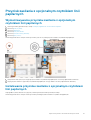 41
41
-
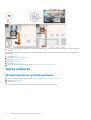 42
42
-
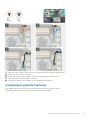 43
43
-
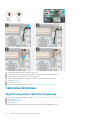 44
44
-
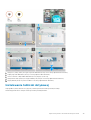 45
45
-
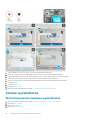 46
46
-
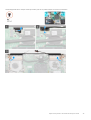 47
47
-
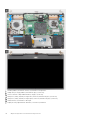 48
48
-
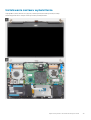 49
49
-
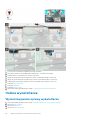 50
50
-
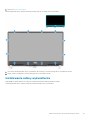 51
51
-
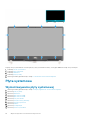 52
52
-
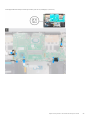 53
53
-
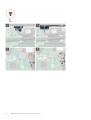 54
54
-
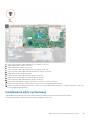 55
55
-
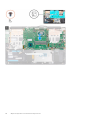 56
56
-
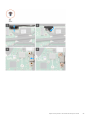 57
57
-
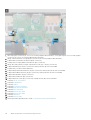 58
58
-
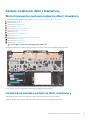 59
59
-
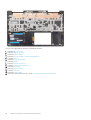 60
60
-
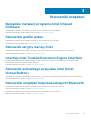 61
61
-
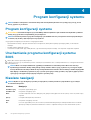 62
62
-
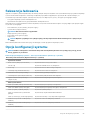 63
63
-
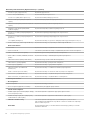 64
64
-
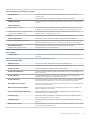 65
65
-
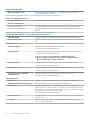 66
66
-
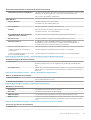 67
67
-
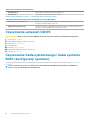 68
68
-
 69
69
-
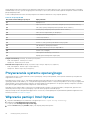 70
70
-
 71
71
-
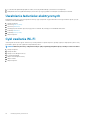 72
72
-
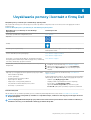 73
73
Powiązane artykuły
-
Dell Inspiron 7590 Instrukcja obsługi
-
Dell Vostro 3578 Instrukcja obsługi
-
Dell Vostro 7590 Instrukcja obsługi
-
Dell Inspiron 5391 Instrukcja obsługi
-
Dell G7 17 7790 Instrukcja obsługi
-
Dell G5 15 5590 Instrukcja obsługi
-
Dell Latitude 7400 Instrukcja obsługi
-
Dell Inspiron 3793 Instrukcja obsługi
-
Dell Inspiron 3790 Instrukcja obsługi
-
Dell Inspiron 3790 Instrukcja obsługi